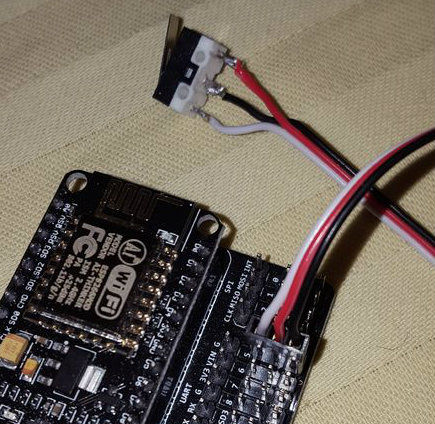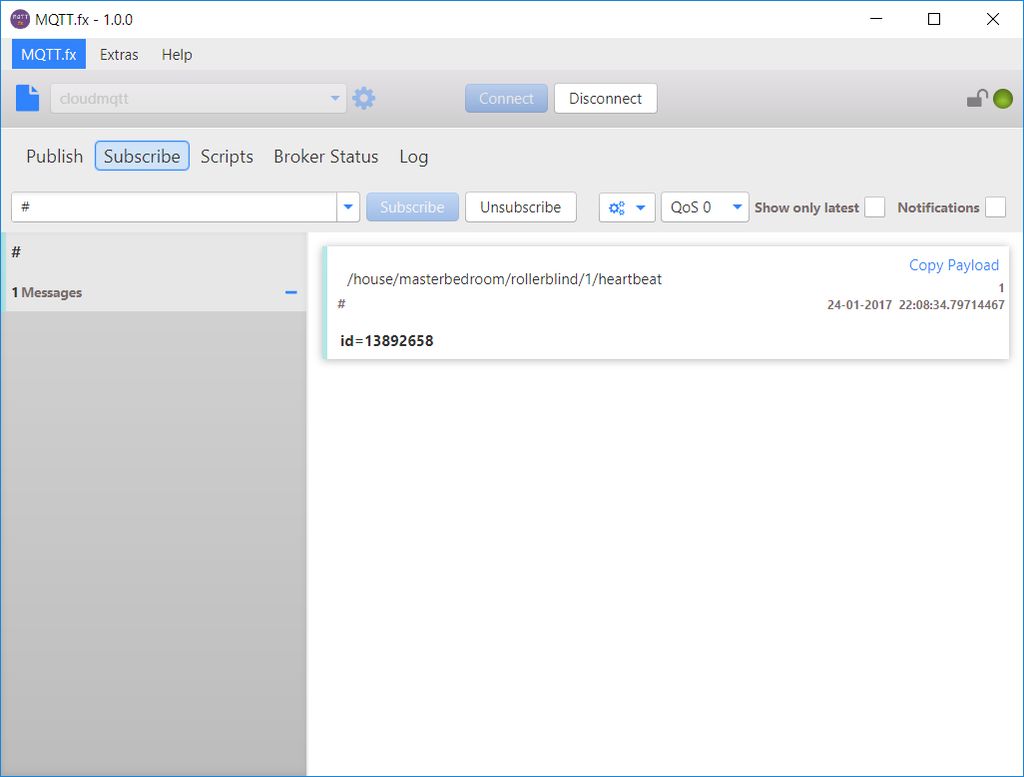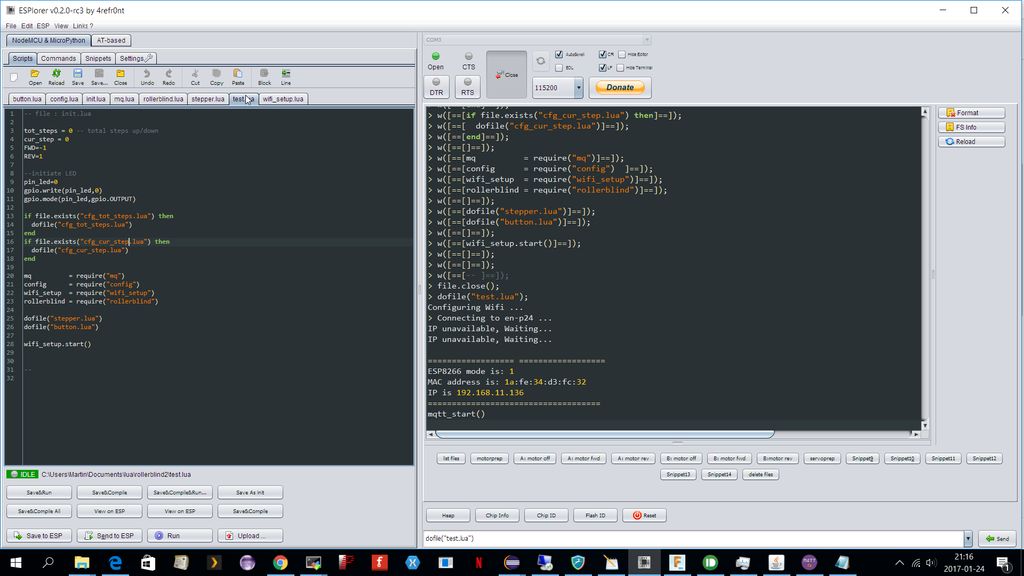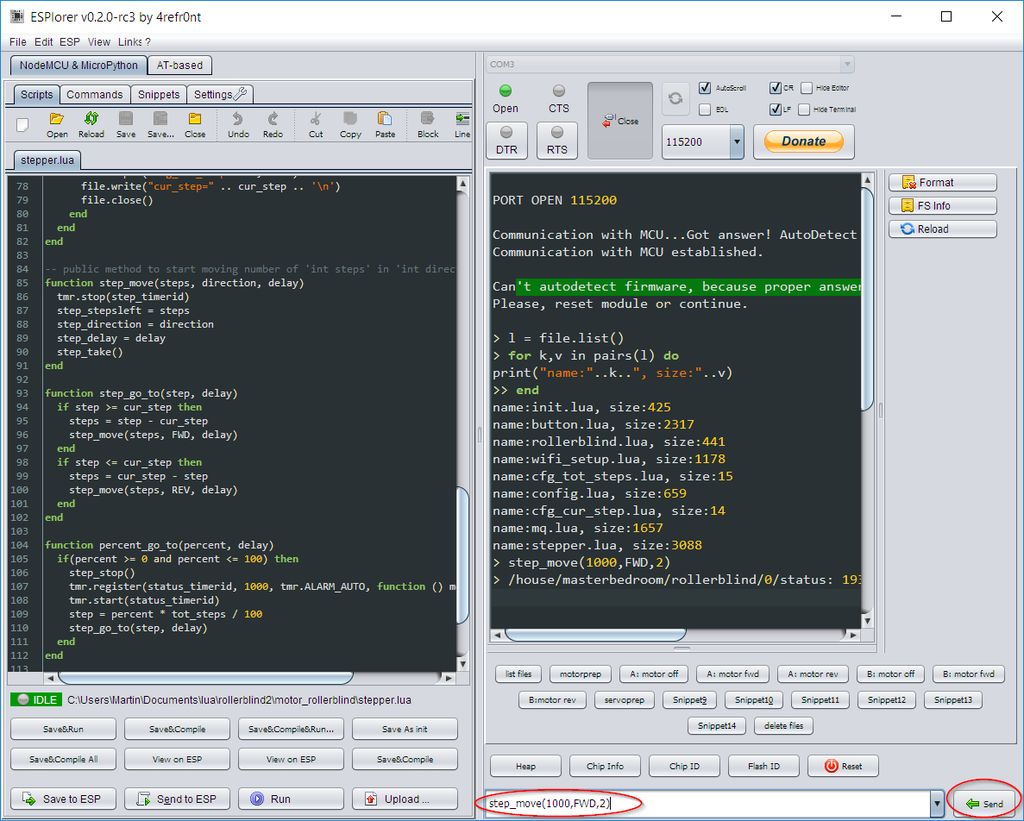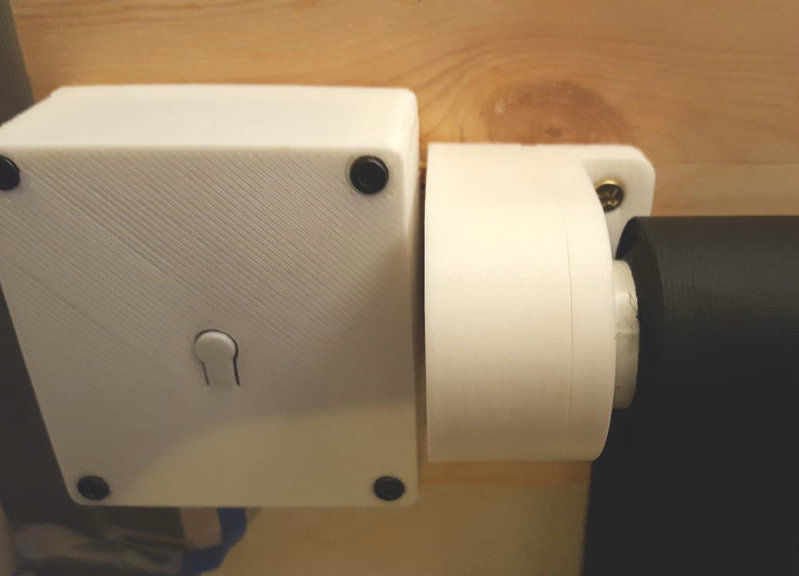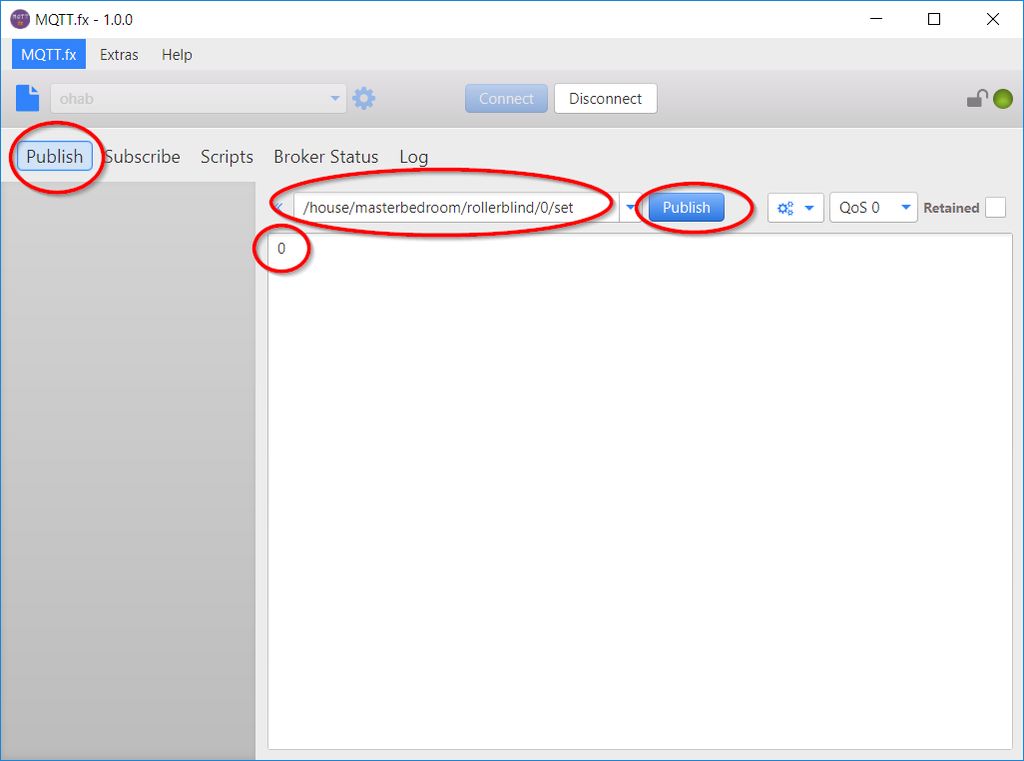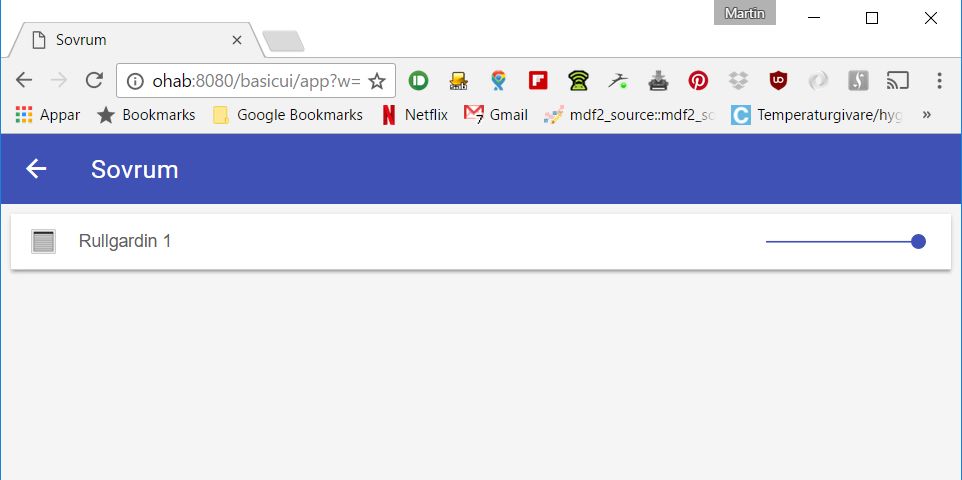- Рулонные автоматические жалюзи для окон с электроприводом
- Шаг 1: Список необходимых компонентов
- Шаг 2: Подключение двигателя и шилда
- Шаг 3: Настройка MQTT брокера
- Шаг 4: Программа
- Прошивка
- Шаг 5: Тестовый прогон
- Шаг 6: Печать деталей на 3Д-принтере
- Шаг 7: Сборка блока управления
- Шаг 8: Установка рулонной шторы
- Шаг 9: Калибровка
- Шаг 10: Управление через протокол MQTT
- Шаг 11: Интеграция с Openhab (опционально)
- Логическое устройство для управления шторами с электроприводом
- Обзор мотора для рулонной шторы с управлением по Wi-Fi и подключением к Home Assistant
Рулонные автоматические жалюзи для окон с электроприводом
Так случилось, что я всерьез увлекся автоматизацией своего дома, и последней идеей, захватившей меня, были автоматические рулонные жалюзи. Поскольку покупать такие в магазине очень дорого, я решил сделать их своими руками.
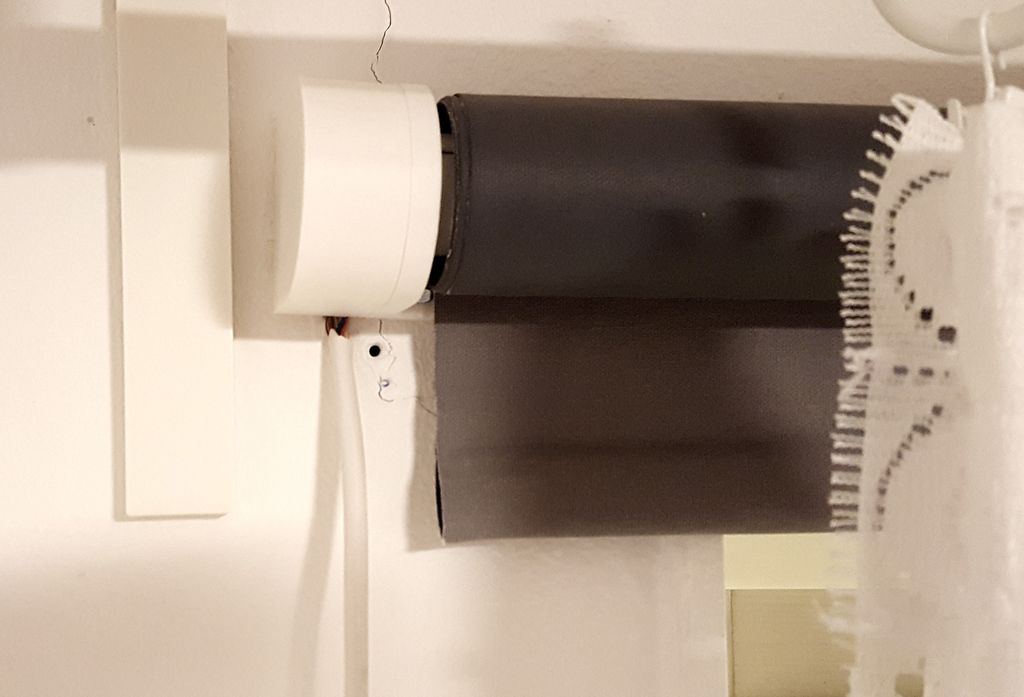
Цели, которые я поставил перед собой:
- Управление жалюзи с электроприводом через вай-фай.
- Управление по протоколу MQTT.
- Кнопочное управление.
- Использование недорогих общедоступных и напечатанных на 3Д-принтере деталей.
Шаг 1: Список необходимых компонентов

- Модуль NodeMCU 1.0 (он же V2)
- Шилд электродвигателя
- Шаговый электродвигатель 28BYJ-48
- Микро-выключатели с тремя выводами (если вы собираетесь использовать корпус, напечатанный на 3Д-принтере, вам нужны будут выключатели именно такого размера).
- Установочные винты под шестигранник М3х8.
- Кабель микро-USB для питания и программирования и любое зарядное устройство с USB-штекером.
- 3Д-принтер (или контора, которая оказывает услуги трехмерной печати).
- Резьбовые вставки из латуни рифленые M3x5x4.
- Светонепроницаемая рулонная штора.
- Провода-перемычки и паяльное оборудование.
Шаг 2: Подключение двигателя и шилда



- Соедините двигатель и шилд так, как показано на фото; запомните цвета проводов.
- Припаяйте провода к контактам выключателя, как показано на фото. Если есть возможность, соедините белый, красный и черный провода так же, как на фото.
- Соедините провода кнопки с выводами контроллера так же, как на фото.
Шаг 3: Настройка MQTT брокера
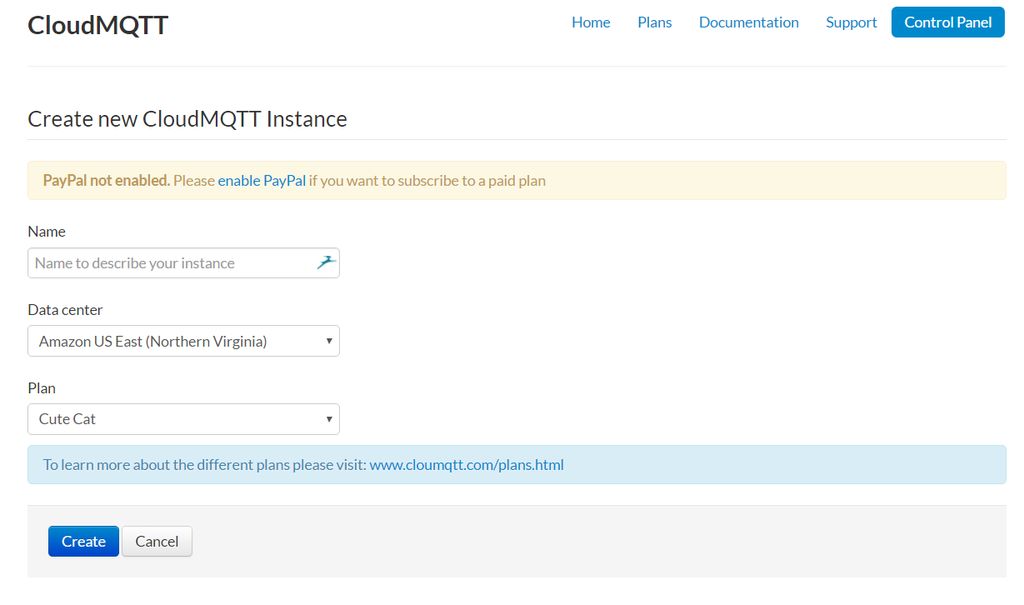
MQTT – легкий протокол, работающий по принципу издатель-подписчик, используемый для создания решений «Интернета вещей». Устройства обмениваются между собой сообщениями, этим потоком управляет брокер. Можно использовать локальный (например, Mosquitto) или облачный брокер.
Выбор того или другого зависит от ваших нужд – если вы хотите соединяться с сервером из любой точки мира, вам нужен облачный сервер, если вы хотите, чтобы ваши вещи оставались в вашей домашней сети, вам нужно использовать локальный сервер.
Настройка облачного сервера:
- Зарегистрируйтесь на сайте cloudmqtt.com
- Создайте инстанцию брокера
- Кликните по кнопке instance info и оставьте вкладку открытой
- Для тестового использования установите MQTT.fx
- Добавьте профиль на MQTT.fx с учетными данными вашего облачного MQTT брокера
- Установите соединение. Если работает, значит у вас получилось создать работающее соединение с облачным брокером.
Шаг 4: Программа
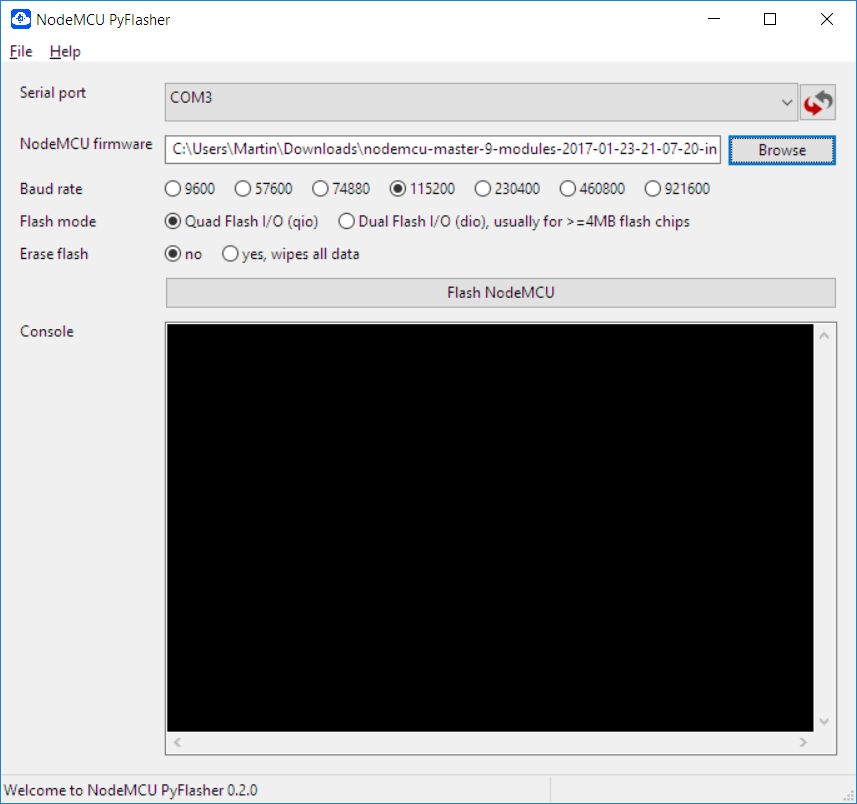
Микроконтроллер ESP8266, на основе которого создана плата NodeMCU, — однокристальный компьютер, с модулем вай-фай и возможностью подключения других плат. Контроллер можно программировать разными способами, но наиболее популярными являются программирование в Arduino IDE и с помощью интерпретатора Lua. Мне удобней было использовать Lua из-за встроенной файловой системы.
Прошивка
Даже если ваш NodeMCU уже шел с прошивкой Lua, я бы советовал переустановить ее, используя последнюю версию Lua.
- Соберите нужный вам вариант прошивки здесь, укажите следующие модули: file, GPIO, MQTT, net, node, PWM, timer, WiFi, SSL (опционально)
- На электронную почту должно прийти письмо со ссылкой на файл с прошивкой, перейдите по ссылке и скачайте файл.
- Скачайте Flash tool
С помощью Flash tool прошейте плату:
- запустите программу
- нажмите на кнопку для соединения с NodeMCU
- выберите последовательный порт
- выберите файл в программе
- нажмите Flash
Установите код для рулонной шторы
- Загрузите код
- Загрузите ESPlorer IDE
- Откройте ESPlorer
- Выберите последовательный порт
- Установите соединение
- Откройте все файлы lua
- Редактируйте настройки .lua и установите настройки вай-фай и протокола MQTT
- Загрузите в ESP все lua файлы
- Перезагрузите устройство
Шаг 5: Тестовый прогон
Пришло время проверить все соединения и программу.
- Откройте esplorer и установите соединение.
- Выполните следующие команды (на фото). Двиготель должен сделать 1000 шагов (повернуться на четверть оборота).
Шаг 6: Печать деталей на 3Д-принтере


Дизайн деталей выполнен в Fusion 360. Загрузите файл и печатайте детали.
Шаг 7: Сборка блока управления
Выполните следующие действия (показаны на видео):
- Нагрейте паяльник до примерно 200°С.
- Мягко надавливая жалом паяльника, вставьте резьбовые латунные гайки в углы пластикового корпуса.
- Уберите рычажок с выключателя.
- Нажатиями туда-сюда/внутрь-наружу разработайте пластиковую крышечку кнопку.
- Нажатием установите выключатель на место.
- Также нажатием установите шилд двигателя на место.
- Установите на место двигатель.
- Привинтите пластиковые детали друг к другу.
Важная информация по питанию: я установил, что для небольшого оконного проема или для короткого расстояния прокрутки хватит 5-тивольтового блока питания с USB разъемом. Если у вас большие окна и опускать штору нужно на большое расстояние, вам нужно установить внешний источник питания (максимально 9В). Источник питания подключите к шилду двигателя. Не забудьте отсоединить UDB если собираетесь что-то делать с вашей конструкцией.
Шаг 8: Установка рулонной шторы
Замените ту половину крепления шторы, где находится роликовый механизм, на собранное вами крепление с двигателем.
Шаг 9: Калибровка
Так как все оконные проемы разной высоты, вам нужно откалибровать ваш гаджет.
- Нажмите кнопку и удерживайте ее не меньше 2 сек.
- Электро жалюзи начнут двигаться вниз.
- Когда штора опустится до нужного уровня, снова нажмите на кнопку (короткое нажатие).
- Когда штора поднимется до нужной высоты, еще раз коротко нажмите на кнопку.
- Готово.
Шаг 10: Управление через протокол MQTT
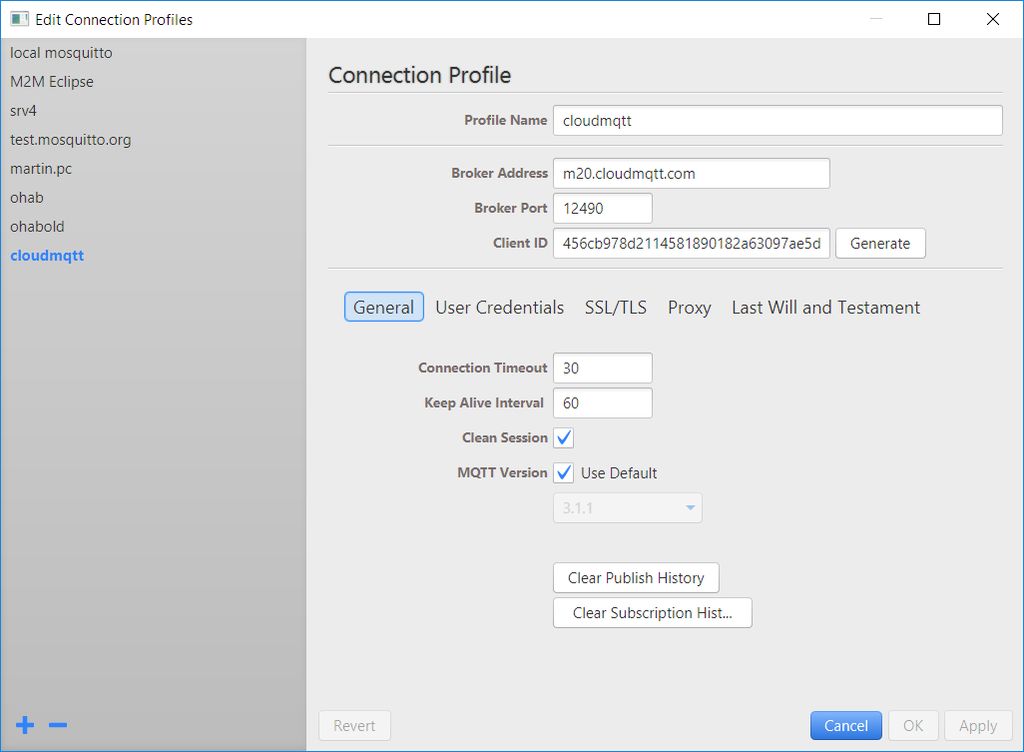
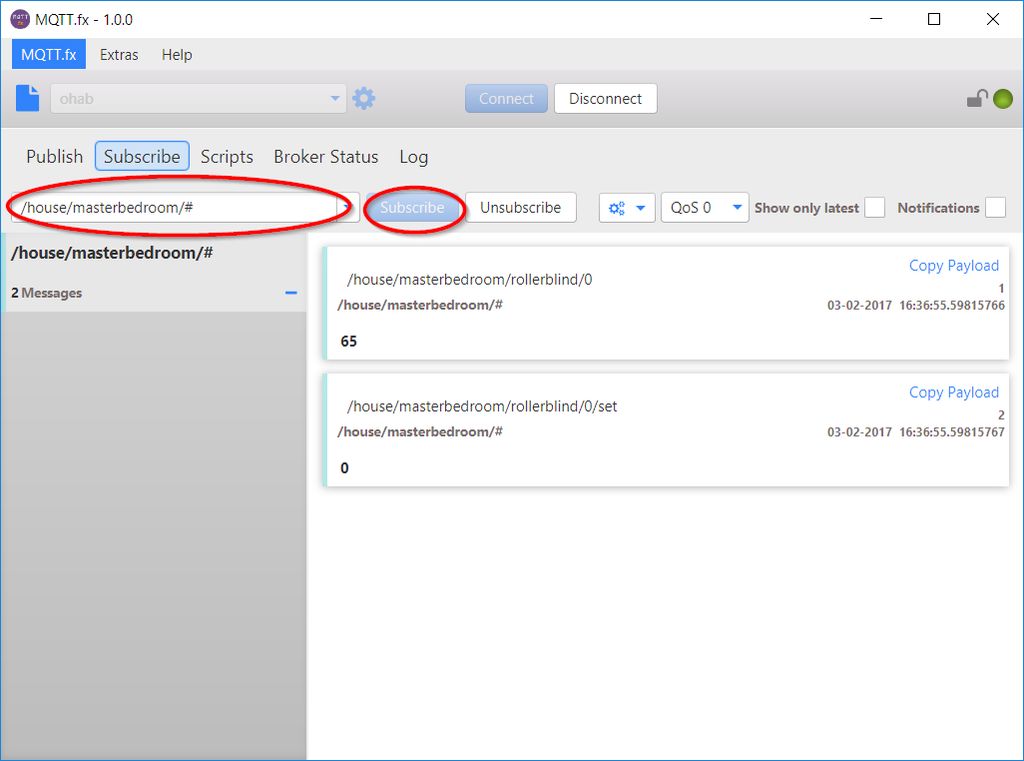
- Загрузите MQTT.fx с сайта.
- Запустите эту программу.
- Создайте профиль к брокеру, который вы создали ранее.
- Установите соединение.
Подпишитесь на сообщения с топиком из файла конфигурации config.lua, например «/house/masterbedroom/#», без кавычек. Если на канале вашего брокера больше ничего нет, вы можете подписаться на что угодно, например, «#».
Каждые две минуты вы должны получать от вашего блока управления шторой сообщения такта состояния. Для управления механизмом отправьте сообщение с топиком, подходящим config.lua, например «/house/masterbedroom/rollerblind/0/set»
Конечно, вполне очевидно, что эта настройка не так уж необходима для ежедневного использования, но она поможет вам выявить и убрать все возможные ошибки. Для управления вашими устройствами через MQTT-протокол достаточно просто загрузить контрольную панель на ваш телефон. Если вы хотите автоматизировать свою домашнюю среду, лучше использовать для этого специализированное программное обеспечение для интеграции MQTT- протоколов.
Шаг 11: Интеграция с Openhab (опционально)
Я дам вам пример своего технического исполнения автоматизации домашней среды. Если вы уже используете решения Openhab для автоматизации или только собираетесь ими заняться, то для интеграции блока управления рулонной шторой вам нужно сделать следующее:
- Установите и настройте openhab в соответствии с инструкцией с официального сайта.
- Установите MQTT плагин (биндинг).
- Настройте плагин под ваш брокер (локальный или облачный).
- Добавьте блок управления шторой в свою номенклатуру и в файл структуры сервера. Пример ниже.
Добавление в номенклатуру:
Добавление в структуру сервера:
Рассказываю как сделать какую-либо вещь с пошаговыми фото и видео инструкциями.
Источник
Логическое устройство для управления шторами с электроприводом
При выполнении логического устройства для управления шторами с электроприводом только на одних реле приходится выбирать между реализацией одного из двух режимов: «нажал — и шторы продолжают открываться/закрываться, пока не достигнут концевого выключателя» или «шторы перемещаются только пока удерживаешь кнопку, а отпустишь — тут же останавливаются». Автор Instructables под ником andrewblog предлагает добавить в логическое устройство немного электроники, позволяющей реализовать оба режима и выбирать из них требуемый автоматически в зависимости от того, удерживаете ли вы кнопку нажатой меньше или больше четырёх секунд.
Алгоритм работы устройства следующий:
— при удержании кнопки открывания или закрывания нажатой менее четырёх секунд выбирается первый из описанных выше режимов, при удержании более четырёх секунд — второй.
— когда устройство работает во втором режиме, в его работу можно в любой момент вмешаться и принудительно остановить двигатель, нажав кнопку, соответствующую противоположному направлению.
— при достижении концевого выключателя шторы останавливаются в любом случае, запустить двигатель снова можно лишь в противоположном направлении.
— при нажатии обеих кнопок одновременно двигатель не включается вообще.
Схема самоделки показана ниже:
Расшифровка обозначений на ней следующая:
— DO — реле, при срабатывании которого двигатель вращается в направлении, соответствующем открыванию штор, а также дополнительные контакты этого реле.
— DC — то же, для закрывания штор.
— SBO — кнопка открывания.
— SBC — кнопка закрывания.
— OLS (где LS — это limit switch) — концевой выключатель, срабатывающий при достижении шторами полностью открытого положения.
— CLS — нет, не команда стирания экрана дисплея в языке программирования BASIC, а такой же выключатель, срабатывающий при полностью закрытом положении штор.
Все компоненты схемы, кроме реле (они остались за кадром), мастер устанавливает на макетную плату типа perfboard, заняв лишь чуть больше половины её площади. Можно было, конечно, сначала отпилить от платы кусок нужных размеров.
Когда все необходимые компоненты оказываются на плате, мастер начинает соединять их пайкой при помощи перемычек с обратной стороны:
Завершив сборку схемы, можно подключить к ней блок питания, соблюдая полярность, и, слушая, как срабатывают реле, либо подключив через их свободные контактные группы светодиоды с токоограничивающими резисторами, убедиться, что логика работы устройства соответствует описанной выше. Подбирая электролитические конденсаторы, можно установить удобные для пользователя выдержки.
Источник
Обзор мотора для рулонной шторы с управлением по Wi-Fi и подключением к Home Assistant
Автоматизируем ежедневное открытие\закрытие штор с помощью мотора Zemismart Tuya. Дабы не сильно нагружать этот рассказ, в этой части покажу что за мотор, разберем его, установим, подключим к штатному Tuya приложению, а также подключим к Home Assistant (на прокидывании устройства остановимся и автоматизации вида «открыть с рассветом на 50%», «открыть полностью в 12 часов» рассмотрим уже в следующей части. Также жду еще датчики освещения, с ними можно будет замутить еще кое-что более прикольное, типа «если на улице пасмурно (XX уровень освещенности), то открыть полностью в 11 утра, а если яркое палящее солнце, то открыть полностью в 13 часов»).

Предпосылки к покупке
Хочу поделиться небольшой автоматизацией рулонных штор в квартире. Спальня выходит ровно на восток, а еще вдобавок к этому живем на окраине города и перед окном почти на километр нет ни деревьев, ни домов. Все это приводит к тому, что хочешь не хочешь, а встаешь раненько с утра из-за палящей звезды по имени Солнце. Год назад было решено положить конец мучениям и купить огромную рулонную штору типа «blackout», что на русский означает нулевое пропускание света. Такая штора полностью закрывает окно с запасом по бокам (крепится не на оконный профиль, а на сам оконный проем). Даже в самый солнечный день, можно в комнате сделать ночь. Из опыта скажу, что зимой она вообще не используется (постоянно пасмурные дни — у нас в РБ по крайней мере), а вот летом тот еще ритуал ее каждый вечер раскрутить, а каждое утро поднять (а сейчас, при работе «на удаленке» из той же комнаты, приходится ее открывать на % 50 где-то с самого утра, чтобы не слепило в компьютер, а позже, ближе к 12 поднимать полностью). Промучившись около года в таком режиме, было решено автоматизировать это дело и прикупить мотор для рулонной шторы, о котором и пойдет речь.
Лирическое отступление
Небольшое отступление. Если вы не фанатеете всякими «умными-тупыми домами», то это мотор можно просто повесить на стену и использовать комплектный пульт, работающий на обычной радиочастоте. В данном случае не нужно ни подключать WiFi модуль, ничего настраивать и т.д. То есть вечером нажали кнопку закрыть, утром (когда хотите) — нажали открыть (также остановили штору на любой высоте). Но мы не ищем легких путей.
Вариации данного мотора
Приходит мотор в коробке с пометкой о версии устройства. Есть 2, даже вру, 4 версии данного мотора. Разница по беспроводному протоколу и по питанию. Есть протоколы WiFi и Zigbee, питание — аккумуляторное (18650 Li-ion) и проводное от сети 220V. Я выбрал (скажем по незнанию) WiFi версию (вообще намеренно, так как я не планировал в квартире делать сервера и автоматизации, по причине скорого переезда. Но переезд откладывался, а жить нужно сейчас 🙂 Так что сделал «урезанный» вариант умного дома, позже все посмотрим). Чем плоха WiFi версия? Вкратце, в наличии свистка, который нужно поставить в любой USB разъем (в Zigbee версии, модуль внутри мотора). По питанию принципиально брал аккумуляторный вариант, так как розетки рядом нет, а ремонт сделан недавно. В новой квартире сразу буду подводить розетку (или просто кабель канал) к месту установки штор.
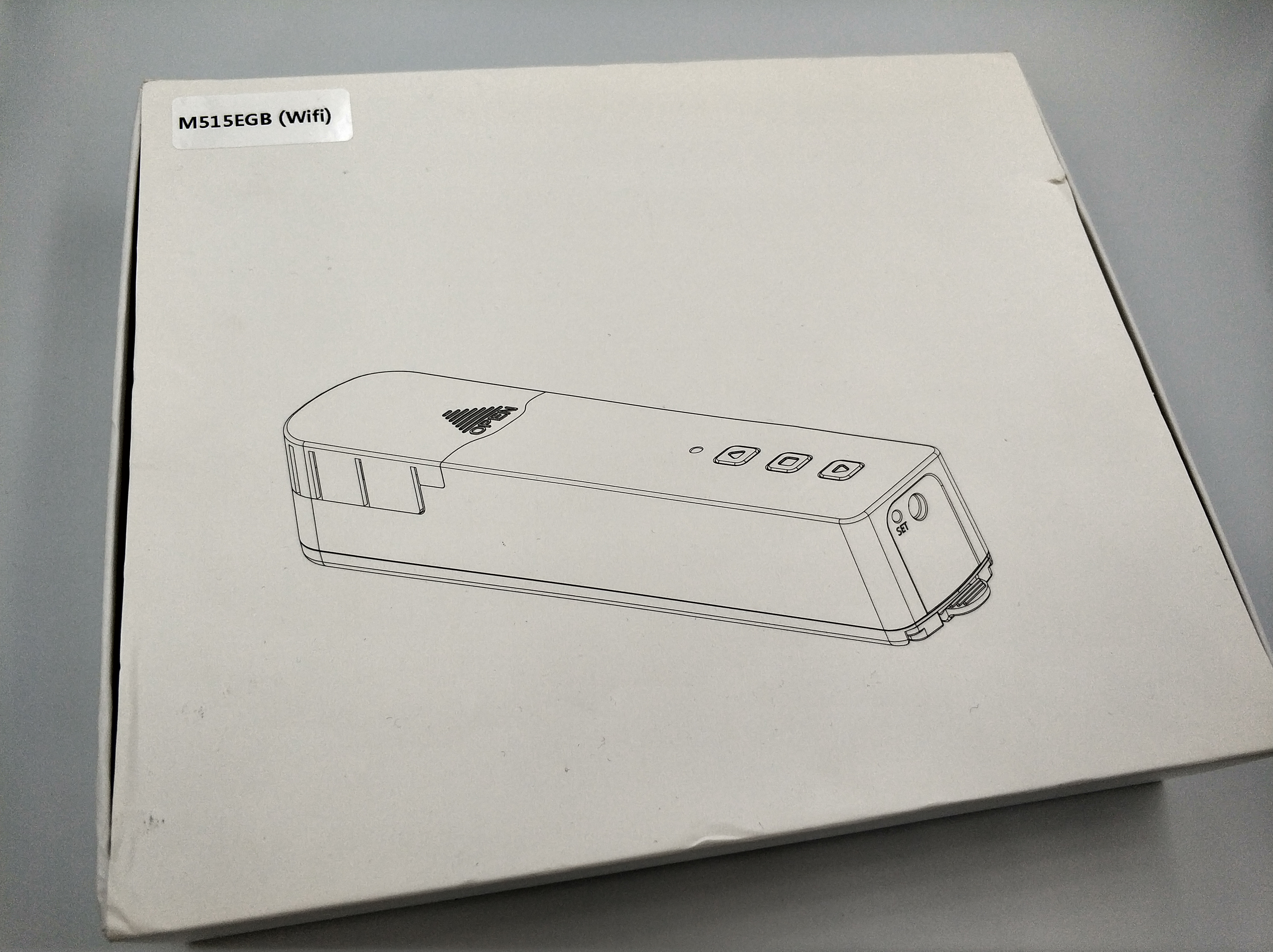
Комплект поставки
Комплектация. Слева мелкий свисток — WiFi модуль. Справа сверху пульт, работающий на частоте 915MHz. Кстати пультов есть тоже 2 вида — такой как у меня с 6 индикаторами по центру — это пульт на 6 каналов (можно с одного пульта управлять 6 шторами, причем можно открывать\закрывать одновременно). Есть также пульт на одну штору только. Разница в их цене около 3$, взял пульт на большее число каналов. По центру коробки сам мотор, снизу слева в пакете набор шестеренок разного вида (зависит от вашей цепочки для шторы). У меня цепочка в виде обычных шариков и подошла шестерня штатная, которая стоит уже на моторе. Снизу справа кабель для зарядки от USB, иголка для настройки мотора и 2 шурупа с дюбелями.

В наборе есть инструкция на английском языке, очень подробная и самое главное исправленная. Под исправленной я имею следующее. Вообще в заголовке статьи стоит Zemismart Tuya — из этих двух слов, слово Tuya знают все, кто хоть как-то интересовался автоматизациями умного дома (это типа Xiaomi на рынке умных устройств — делают и выключатели и сенсоры и моторы и краны на воду и т.д. и т.п.). Так вот к чему я это, компания Tuya продает разработку своих устройств, то есть компания Zemismart купила у Tuya разработку данного мотора для шторы. Плюс для Tuya — их сеть устройств расширяется, получают деньги за разработку. Плюс для Zemismart — расширение ассортимента под собственным брендом. Таких комбинаций Tuya + XXX миллион на рынке (если быть точнее, около 11 000 утройств на рынке и около 10 000 «брендов». Фантастика.). Вот к примеру этот Zemismart занял нишу моторов для штор всевозможных видов (рулонные, обычные раздвижные, двойные и т.д.), также продают разные настенные контроллеры штор и немного умных реле. Пока писал сам забыл о чем писал 🙂 Так вот инструкцию исправили — знаю, что в оригинальном моторе от Tuya неверно описаны шаги настройки лимитов открытия и закрытия, многие знатно помучались, пока методом тыка не выяснили как правильно. Тут все верно написано.

Технические характеристики
Заявленная мощность: 4W (напряжение 7.4В)
Крутящий момент: 0.45 Нм
Вращение мотора: 30 оборотов в минуту
Работа при -20 до +65 (речь тут про сам мотор скорее всего)
Управление: WiFi или радио частота с пульта (или Zigbee, но это другая версия)
Емкость аккумулятора (опытным путем): 5200mAh (2 аккумулятора 18650 ICR Samsung розовые)
Пульт управления. Есть крепление на стену. Сам пульт имеет 3 основные кнопки — открыть\закрыть\стоп. В данной версии пульта (напомню, есть еще более простая) еще есть 6 индикаторов каналов и кнопка для их смены. Я его на стену не вешал, пульт валяется на столе на всякий случай. Наша цель автоматизация.

Пульт с обратной стороны. На крепеже есть магнит, важно ее правильно поставить — магнитом вниз, иначе пульт держаться не будет (магнит в пульте тоже снизу). Частота радио — 915MHz. Питание 2 штуки CR2325 3V.

Пришло время свистульки WiFi. Еще раз остановлюсь тут. Если у вас уже есть Zigbee универсальный шлюз — берите Zigbee версию мотора, чтобы не ломать голову куда поставить этот WiFi свисток. Я свой поставил в USB разъем телевизора, благо их там аж целых 3 и всегда пустые.

Настройка этой штуки следующая. Сбрасываете ее путем нажатия кнопки SET на 8 секунд. Готово. Следующий шаг — подключение к WiFi в приложении (об этом позже). Еще к слову, частота WiFi строго 2.4GHz (как и все умные девайсы впрочем).

Далее кабель зарядки. Адаптирован под USB. Иголка для нажатия кнопки SET на моторе (напоминает сопло от суперклея). 2 дюбеля 5мм и 2 шурупа.

Набор запасных шестеренок под цепочку. Справа разные их виды и какая к ним подходит. Мне подошла заводская, которая стоит на моторе. Кстати та, что уже стоит, намного крепче и солиднее этих.

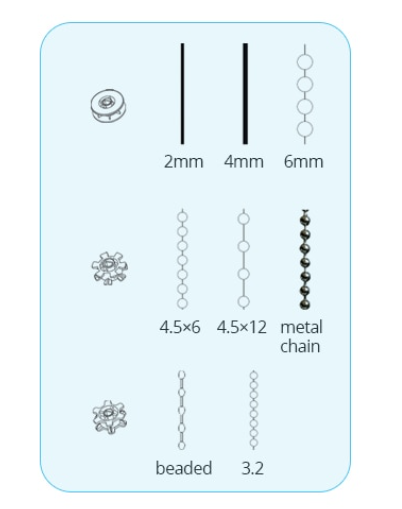
Комплект набора. Слева «бумажная версия крепления» — нужна только чтобы разметить стену под сверление. По середине основная крепежная пластина, мотор в нее вставляется на рельсах. Снизу есть несколько положений фиксации, при установке сильно цепочку не перетягивайте, потом можно просто мотор защелкнуть на деление выше\ниже и тем самым подтянув цепочку.

С обратной стороны корпус на винтах. Еще раз нанесены характеристики. Снизу те самые «ушки», позволяющие настраивать мотор по высоте.

Нижняя часть мотора. Серийный номер лучше приклеить на заднюю сторону, мотор ведь связан с WiFi свистком, если у вас будет их несколько, потом будет сложно понять, какой к какому. На торце утопленная кнопка SET для настройки лимитов, привязки пульта, выключения и включения мотора. Нажимается иглой из комплекта, либо любой другой. Также там вход 7.4В DC. На лицевой стороне 3 кнопки по аналогии с пультом — открыть\закрыть\стоп. Индикатор есть также — при любой операции мигает голубым. При настройке может мигать красным в некоторых случаях (настройка подробно расписана в инструкции — не вижу смысла переписывать).

Штатная шестерня под цепочку шторы. Она куда крепче тех сменных в комплекте.

Разборка мотора
Перед тем, как перейти к подключению, разберем сам мотор. Меня в первую очередь интересовало качество аккумуляторов и материал передаточных шестерен (пластик там плохо будет себя чувствовать). Откручиваем 6 винтов на обратной стороне и получаем доступ к моторному отсеку. Слева под металлом передаточные звезды. По центру сам мотор. Далее плата и 2 аккумулятора. Надрезал термоусадку, стоят 2 Samsung 18650 2600mAh. Благо что тут никакая ни Ni-CD батарея, Li-ion куда проще найти и поменять в случае износа.

Качественная пайка. Мотор без опознавательных знаков, корпус его не вскрывал.

Основные управляющие компоненты — CC1310 (высокопроизводительный микроконтроллер Cortex-M3 48 МГц, подсистема питания со встроенным DC/DС-преобразователем, радио модуль со своим ядром Cortex-M0). И второй модуль stm32f030c8t6 (Ядро ARM Cortex-M0, Максимальная частота ядра 48 МГц, Объём памяти программ 65.54 кБайт, Объём оперативной памяти 8.19 кБайт, Интерфейсы I²C, SPI, UART/USART, Периферия DMA, POR, PWM, WDT, АЦП/ЦАП A/D 12x12b, Напряжение питания, min 2.4 В, Напряжение питания, max 3.6 В). Места тут целая куча, я думаю можно без проблем переделать под Zigbee.

А теперь посмотрите как основательно сделаны передаточные звезды. В толстенном металлическом корпусе, все звезды металл. Все смазано. 10 баллов просто. Очень боялся тут увидеть пластик.

Установка мотора на стену
Окно тройное — 1.7м ширины и 1.5 метра высоты. Штора сама по себе массивная и тяжелая (не простая рулонная, а плотная с нулевой светопропускаемостью). У меня сразу были сомнения, потянет мотор ее или нет, так как даже руками крутить, нужно приличные усилия прилагать. Но нет, полетела только в путь.

Платформа крепится на 2 дюбель-шурупа. Я не пользовался той бумажкой разметочной. Просто прижал мотор с надетой цепью и обрисовал карандашом его крепление. Так намного точнее получится.

Ставим мотор, надеваем цепочку и защелкиваем мотор до того момента, чтобы цепь была в меру натянута (чтобы попросту не проскакивала при вращении вверх).

Закрываем заглушку и получаем финальный вид. С проводами было бы не так красиво. Кстати, чем мне еще нравится такая штора, что основные шторы с ней становятся декоративными и практически не используются. Сразу нужно настроить лимиты открытия закрытия и средние лимиты по необходимости. После установки лимитов штора будет ездить раза в 2.5 быстрее. Алгоритм таков: загоняем шторы в верхнее положение, останавливаем кнопкой Stop. Нажимаем иголкой кнопку SET снизу (мигает красным) и жмем кнопку Вверх (или Открыть). Нижний лимит ставится аналогично — загоняем штору вниз и делаем те же действия (и жмем всю ту же кнопку вверх, раньше в инструкции была ошибка, там говорилось нажать «Вниз»). Средние лимиты как по мне бесполезны, так как это просто точки остановки и нигде нельзя четко загнать штору на одну из точек остановки (средних лимитов можно поставить 2). Смысл средних в том, что когда штора закрывается например, она останавливается на каждой точке остановки (что глупо как по мне). Проще сразу давать команду «Закрыть на 87%». Я в итоге средние лимиты удалил. Ставятся по аналогии с предыдущими, только нажимается в конце не кнопка «Вверх», а «Стоп».

Wi-Fi свисток для тестов работал от обычного USB блока питания. Потом, как уже писал выше, поставил его в телевизор (просто там USB порты пустые и он всегда в сети). Сейчас брал бы Zigbee версию и не нужно было бы думать, куда деть этот модуль. Вообще могли бы его и в сам мотор поставить, но тогда время работы мотора бы значительно просело.

Автономность
От первой зарядки у меня штора проработала ровно месяц. Все это время я ее гонял каждый день по минимум раз вверх и раз вниз + проводил тесты, когда делал обзор и настраивал Home Assistant. То есть при обычном использовании можно наверное ориентироваться на месяца 2. Также стоит учитывать, что моя штора приличного веса. Если использовать с более короткой и узкой, а если еще и более легкой (тканевой или день\ночь) — то время работы может быть еще больше.
Штатное приложение Tuya
После перевода WiFi модуля в режим сопряжения, заходим в приложение Tuya и автопоиском находим и добавляем шторы. Приложение имеет очень скромный функционал. Можно также поднять, опустить, остановить штору. Процесс показывается анимацией движения шторы с отображением % открытия\закрытия.

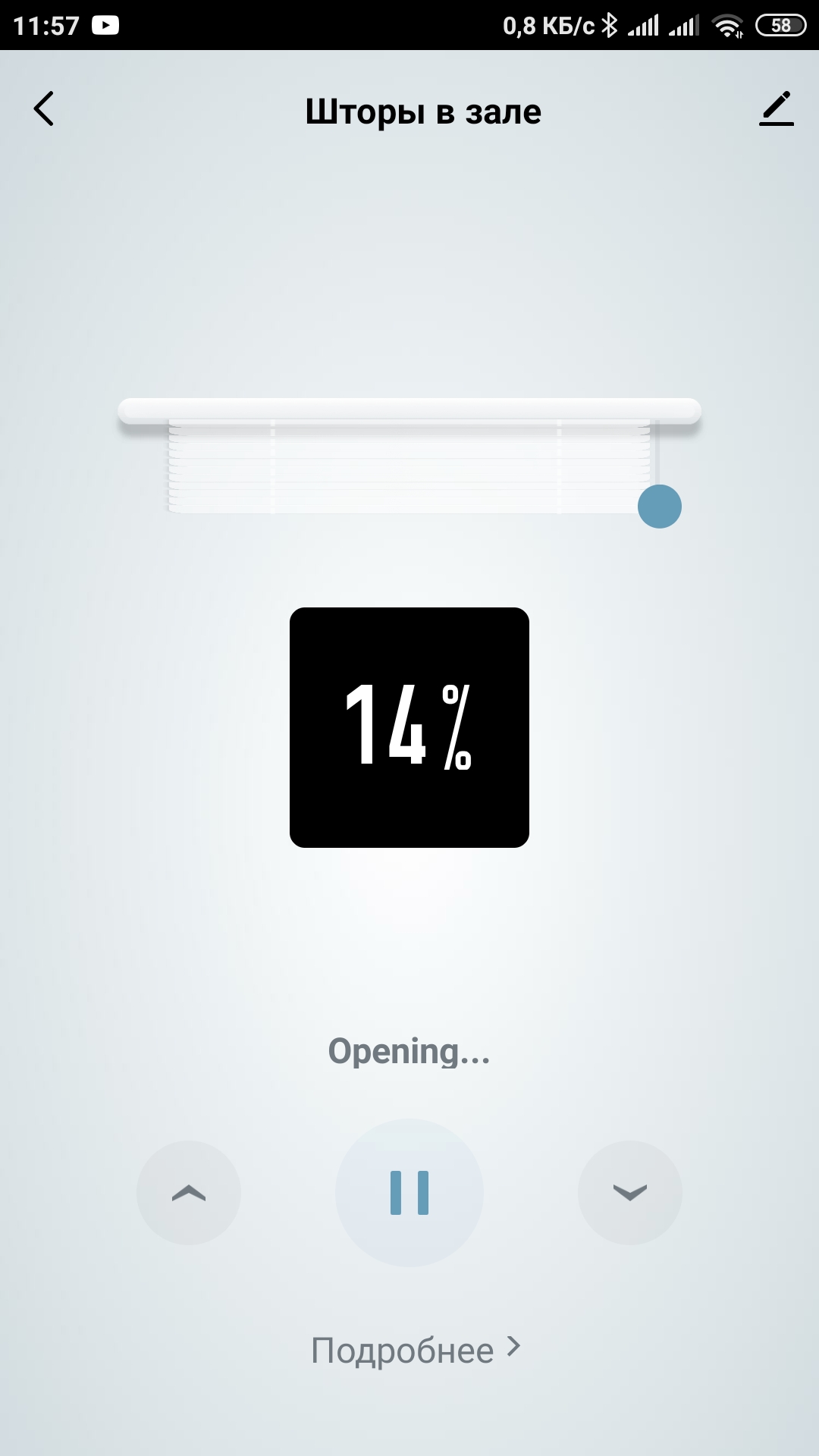

Возможно разработка Zemismart приложения более урезанная, так как я не нашел ни обновления прошивки, никакой другой настройки\кастомизации. В настройках можно только поменять направление движения мотора (также можно сделать это нажатием на кнопку SET и потом кнопку «Вниз»). Или еще более простой способ — просто переверните цепочку слева-направо. Также есть возможность задать таймер, но нет никаких умных режимов типа открыть с рассветом (а ведь это несложно вычислить по временной зоне). Благо мы будем использовать Home Assistant и все эти пропуски в настройках можно закрыть.
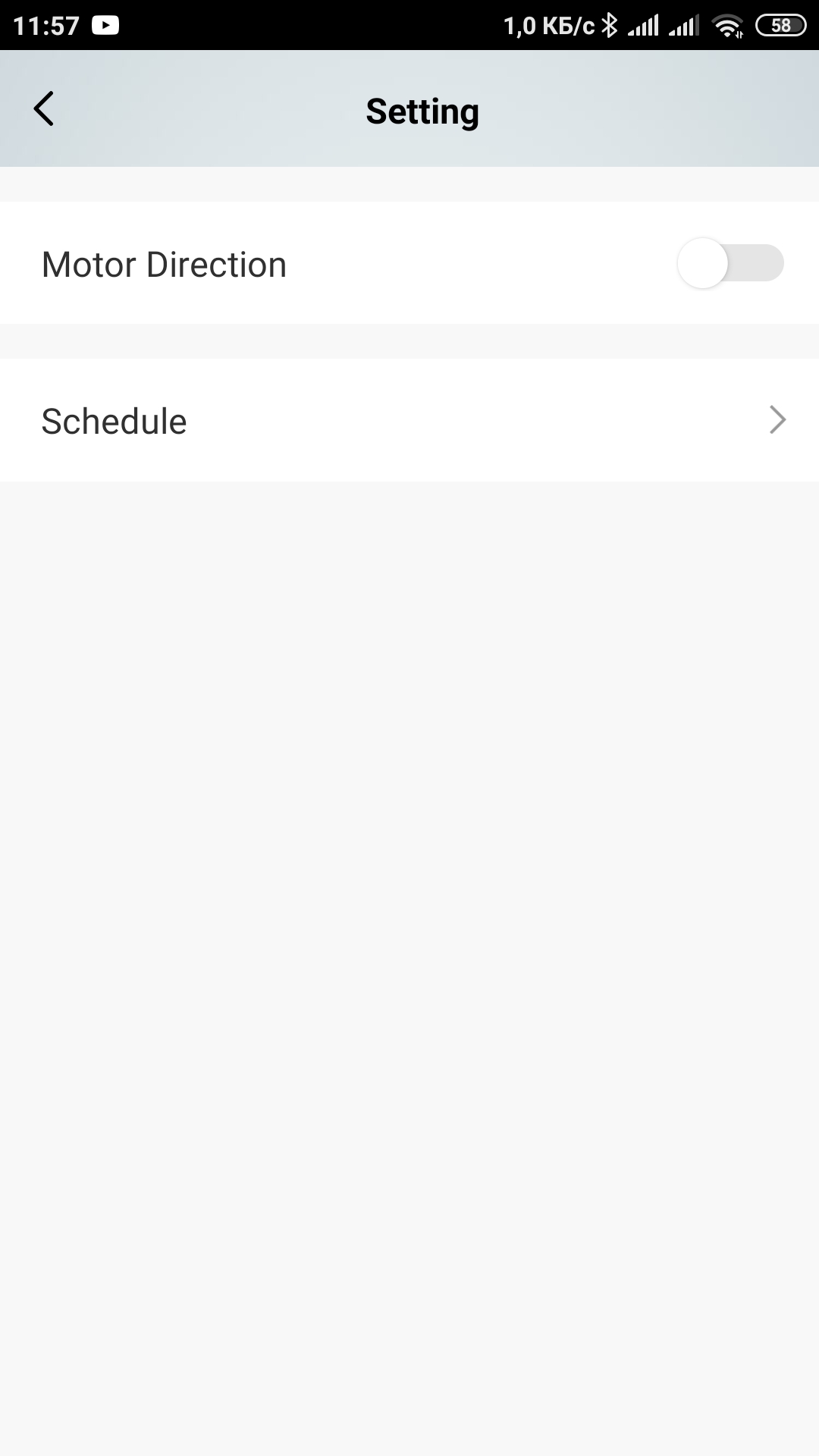
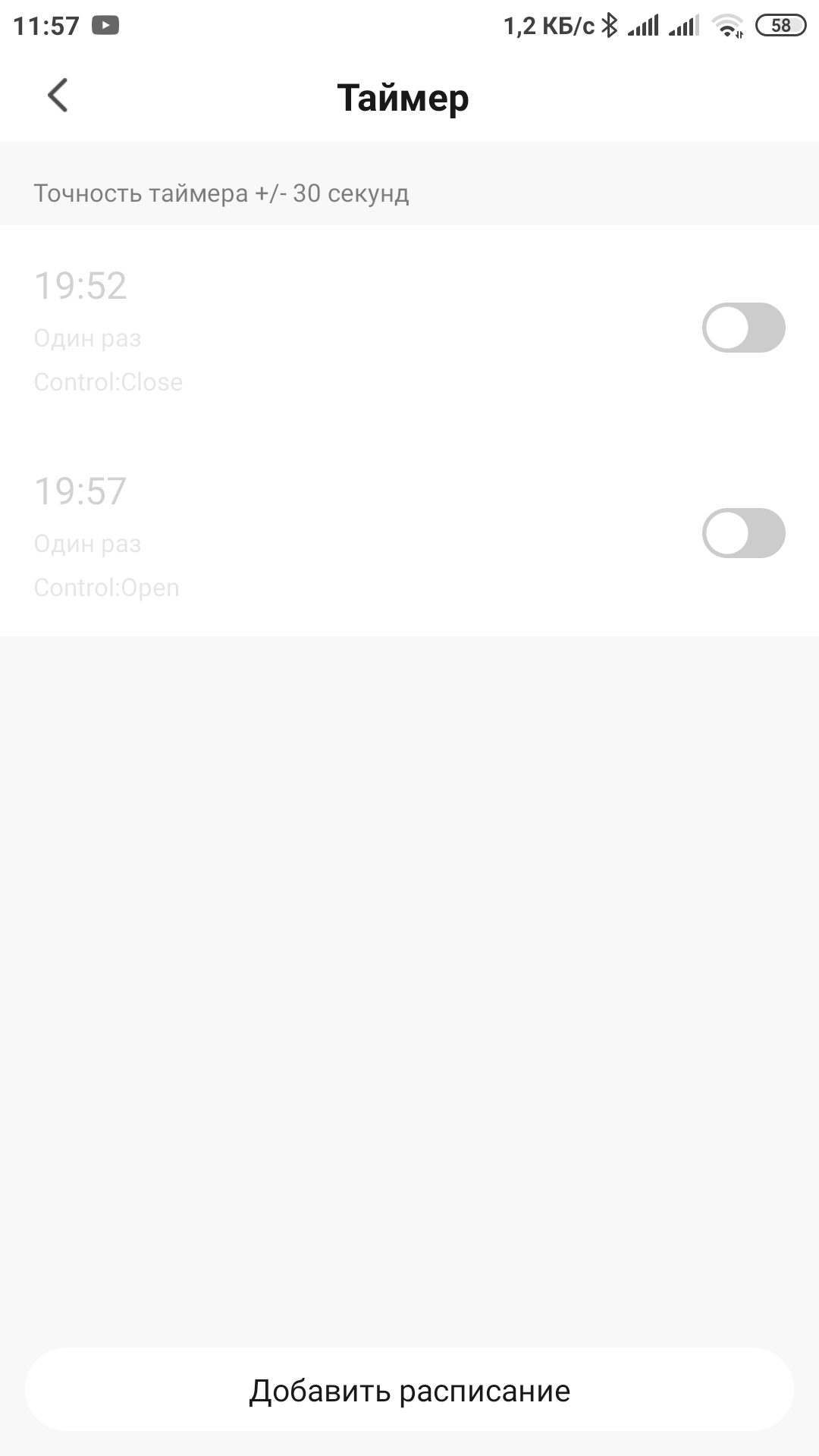
Видео работы мотора
Снял два мини видеоролика для наглядности работы. Еще раз замечу, что штора открывается куда быстрее после установки лимитов. В первом видео в моторе заданы только верхний и нижний лимиты. При нажатии закрыть — штора полностью закрывается, а при открыть — полностью открывается. Как по мне это идеальный вариант, так как с промежуточными точками сложнее работать, ввиду того, что они нигде программно не отбиваются и нельзя сказать мотору идти в скажем в первую точку остановки (может косяк прошивки?).
Второе видео — работа мотора с двумя точками остановки (максимум можно задать 2). Первая у меня чуть выше середины, вторая — немного приоткрыто (закрыто на % 95). Как видно, при нажатии закрыть — штора останавливается в каждой из 2 точек и чтобы полностью ее закрыть, нужно нажать на кнопку закрыть 3 раза, что очень не удобно. Так что сразу снес эти точки средние. Опять же повторюсь, может косяк именно этой прошивки.
Подключение в Home Assistant
Для подключения к Home Assistant нужно будет получить специальные «локальные ключи» — специальные коды, которые позволяют управлять шторой в локальной сети без подключения к серверам Tuya. Весь процесс подробно указан в видео уважаемого Алексея Kvazis (ищите видео — Home Assistant. Урок 9.5 — HACS, Tuya Smart). Для этого вам нужен будет кабинет разработчика Tuya — делается все легко и быстро и главное 1 раз (за раз можете получить все локальные ключи ко всем своих устройствам). Единственное, что хотел добавить к тому видео, Tuya немного поменяла сам механизм получения ключей, теперь это делается намного проще через API Explorer в самом же кабинете Tuya iot Platform.
Где искать средство получения ключей, смотрите на фото ниже — это новый способ, раньше нужно было использовать стороннюю интеграцию, сейчас Tuya сама их выдает без танцев с бубном.
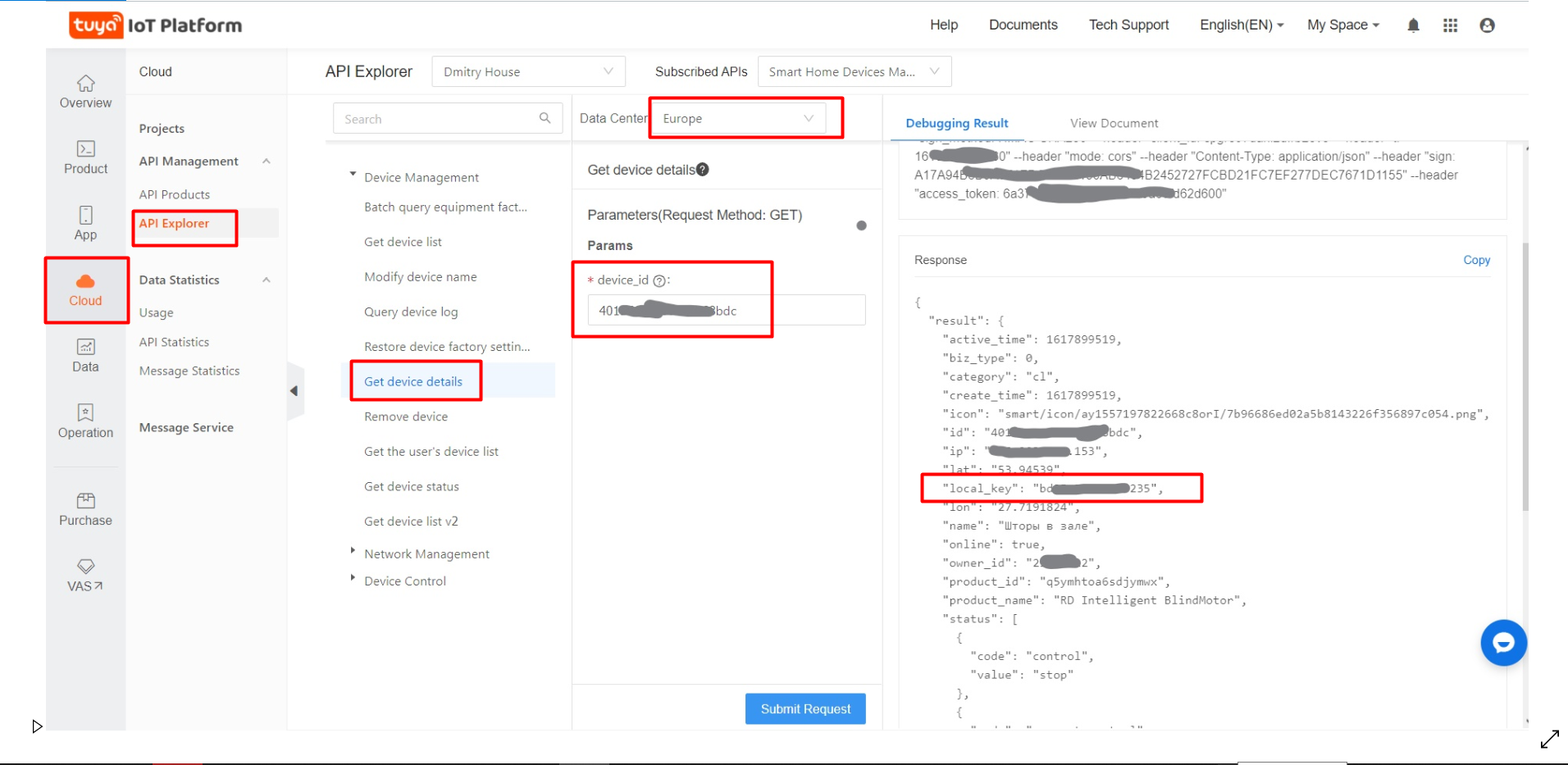
К слову о Home Assistant. Основной сервер на Raspberry PI 4B в корпусе Argon One и SSD диском на 240GB стоит у меня на даче, там же и основное число всякого умного оборудования. Дома же ставить второй такой сервер было бы очень жирно. В квартире у меня Home Assistant крутиться на новой разработке — это обычный шлюз Xiaomi с EU вилкой, на который был поставлен OpenWRT и следом Home Assistant (ссылка на Git Lumi). К слову, памяти на шлюзе всего 250МБ, после установки Home Assistant, пары интеграций, остается уже около 30МБ — сильно не развернешься, но благо даже так все работает очень шустро. Если вы новичок в деле Home Assistant — рекомендую начать с такого шлюза, который куда дешевле покупки Raspberry и всего оборудования.

Далее идем в Home Assistant — ставим интеграцию Tuya Local. Официальный Git репозиторий.

Добавляем новое устройство. Нажимаем снизу справа добавить интеграцию -> Tuya Local.
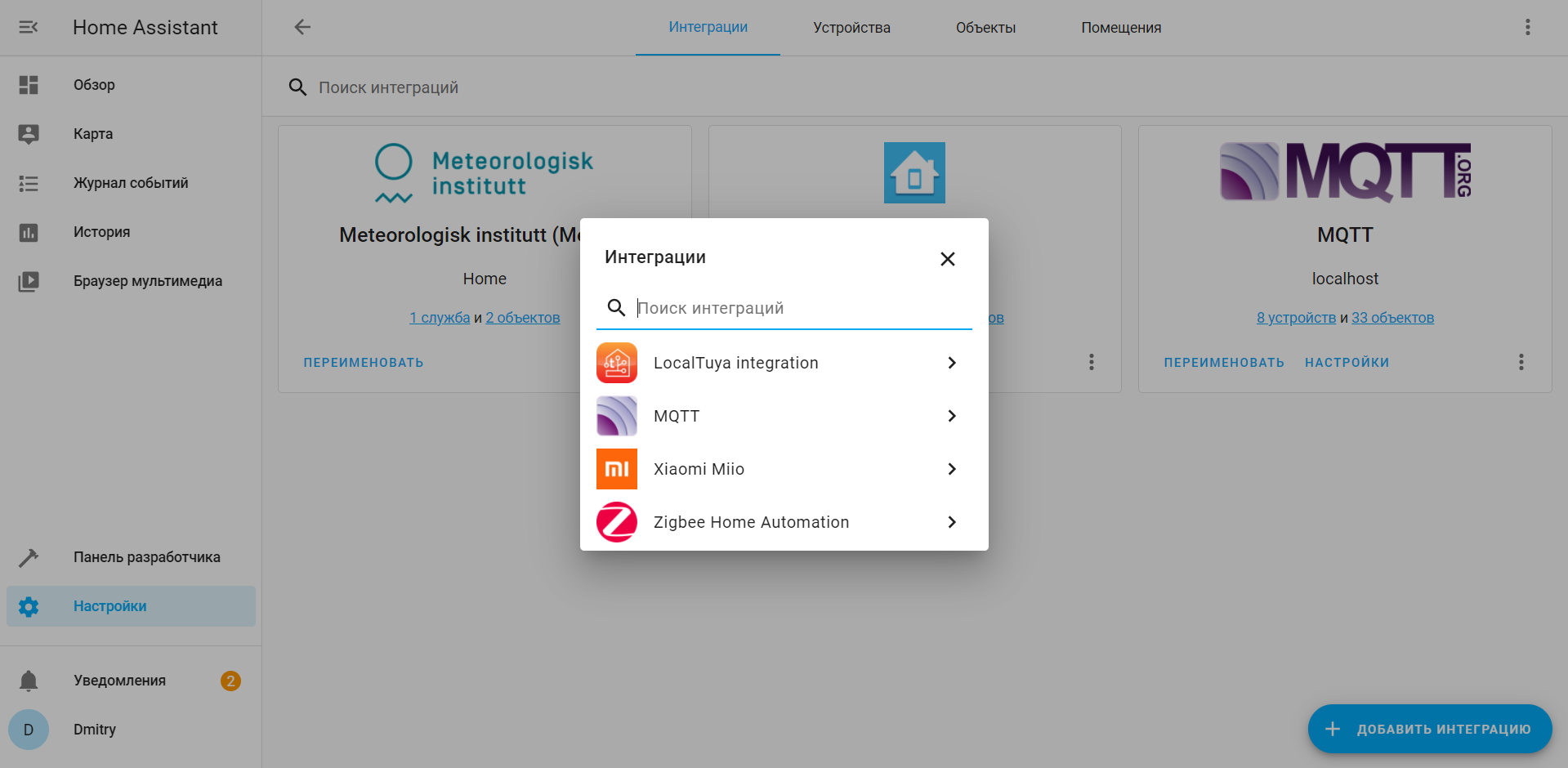
Выбираем из списка наше новое устройство и переходим на следующий экран. Здесь нужно указать local key, задать имя устройства.
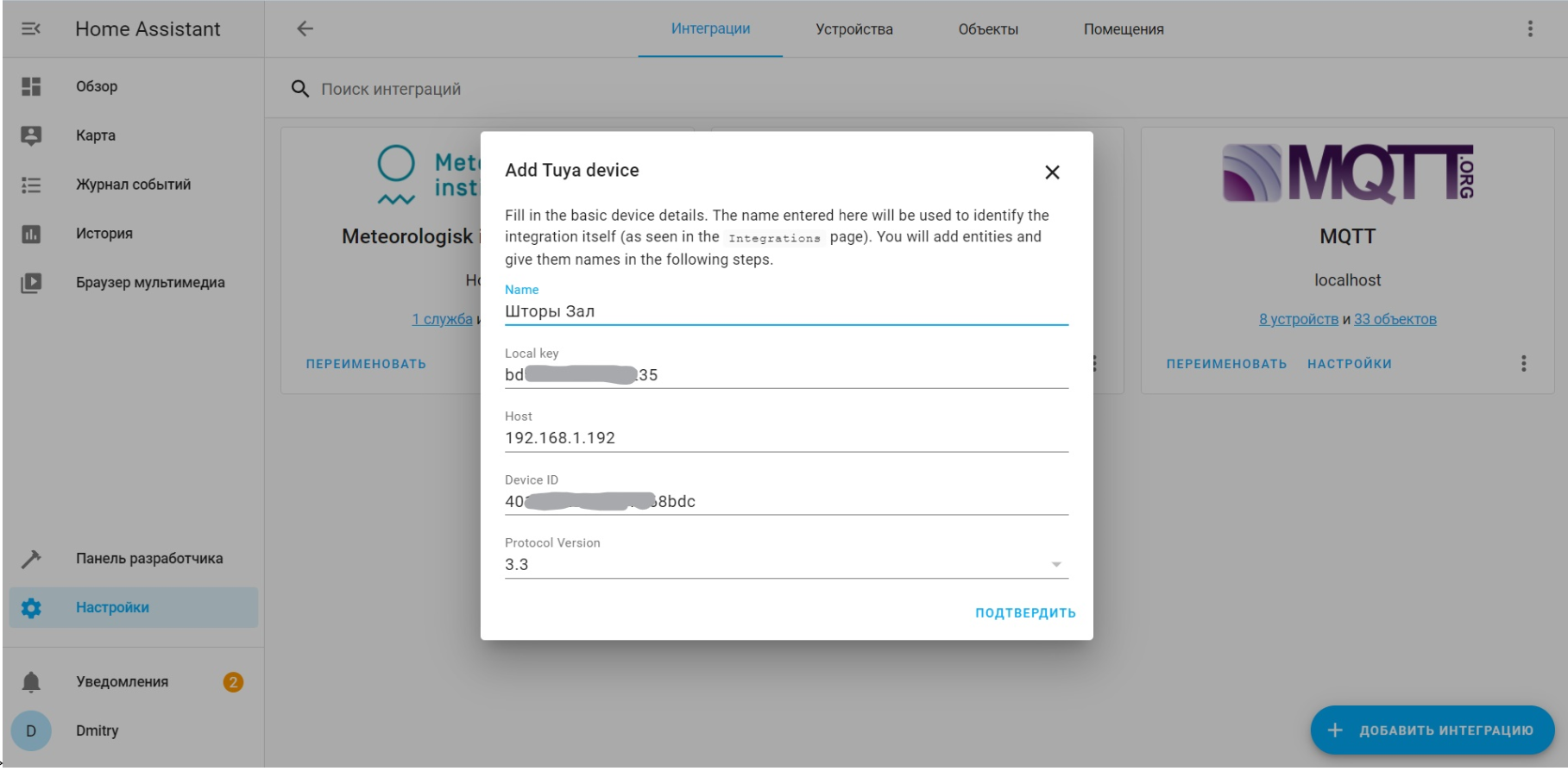
После выполнения всех настроек во вкладке устройства будет наше новое — Шторы Зал или как вы его назвали там. Для удобства сразу добавляем в графический интерфейс. Когда штора открыта, то кнопка «Открытие» недоступна.
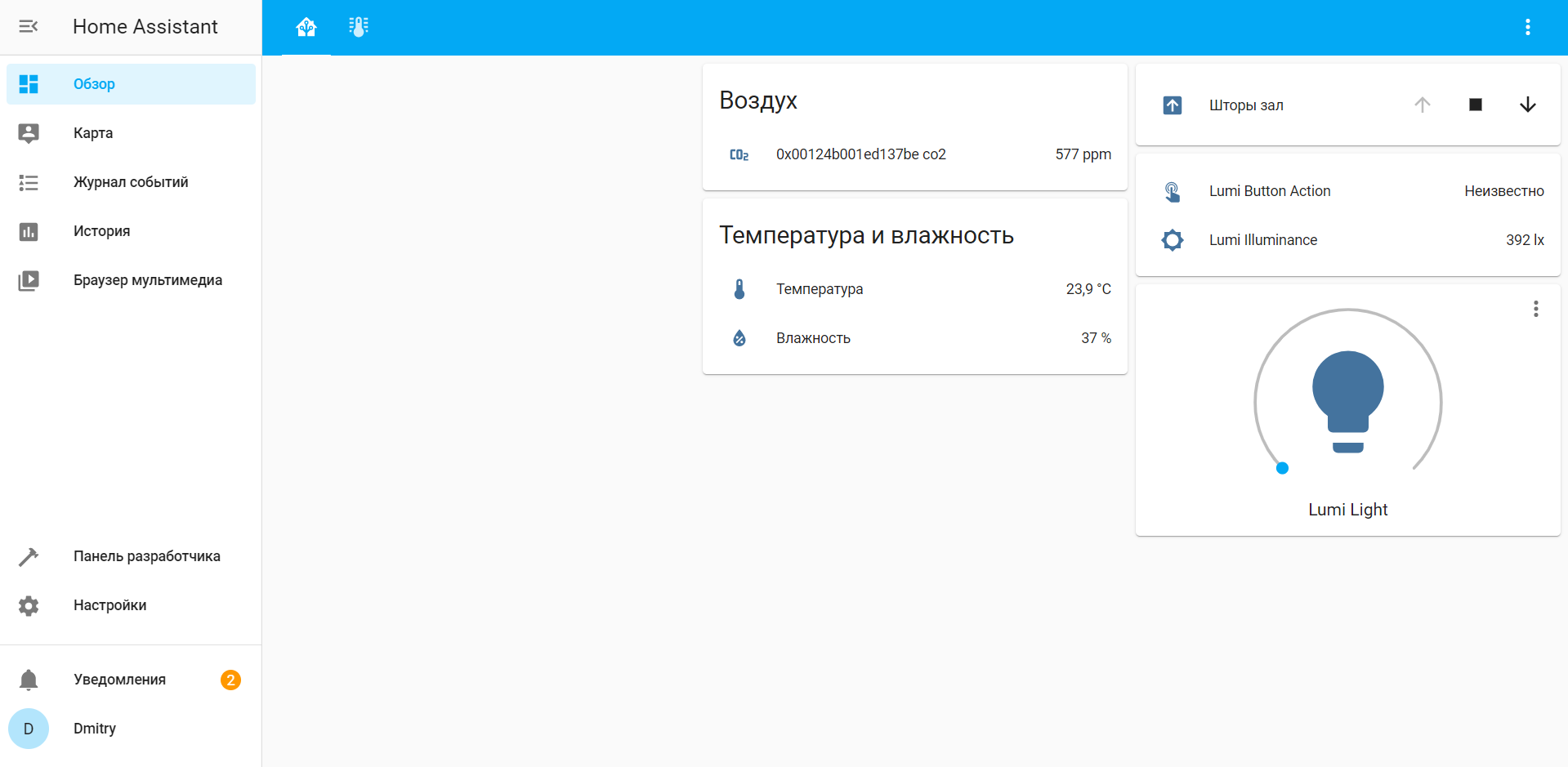
Состояние кнопок управления в HA меняется в соответствии с положением мотора.
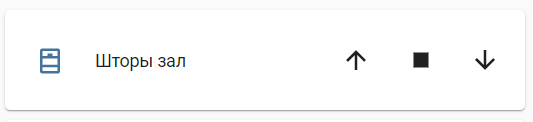
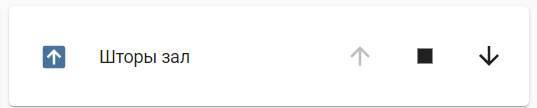
На этом у меня все. Не хочу раздувать одну статью на 100 страниц. В следующей части постараюсь рассказать про работу умных автоматизаций открытия шторы, попробуем еще привязать датчик света для еще более умных автоматизаций. Также хочу попробовать установить другую прошивку на мотор, в интернете видел как добавляют «умные» сценарии, которые работают даже из штатного приложения Tuya. На этом у меня все, спасибо всем, кто дочитал до конца.
Купить такой мотор можно тут (WiFi версия): Zemismart Tuya мотор для рулонных штор
Там же есть моторы для обычных штор, умные реле, регуляторы температуры. В скором времени подготовлю обзор умных реле.
Источник